Wie ändere ich das Feature-Cover in der Instagram-Story?

Instagram bietet seinen Nutzern weiterhin jeden Tag neue Funktionen. Natürlich nimmt unsere Nutzung der Anwendung mit jedem neuen Feature um ein Vielfaches zu und Social-Media-Anwendungen sind weiterhin mitten in unserem Leben. Wir teilen gerne die Fotos, die wir lieben, auf Instagram als Story oder als Post. Die Dinge, die wir auf dem Gleichnis teilen, werden jedoch automatisch nach 24 Stunden gelöscht. hier auf dieser Seite, vorgestellte Funktion Aktiviert. Dank der Highlights-Funktion können Sie Ihre gewünschte Geschichte an Ihr Profil anheften, auch wenn sie gelöscht wurde. Natürlich sind diese Highlights a Highlight-AbdeckungSie haben die Möglichkeit hinzuzufügen
Während einige Benutzer die von ihnen aufgenommenen Fotos als Highlight-Cover verwenden, bevorzugen einige Benutzer spezielle Designs. Aber wir sind sicher, dass es einige Leute in Ihrer Umgebung gibt, die die vorgestellte Funktion nutzen. Sogar Unternehmen können dank der vorgestellten Funktion bestimmte Informationen, die sie an ihre Instagram-Profile anheften möchten, anheften. Wenn Sie möchten, ohne weiteres Instagram So ändern Sie die Highlight-AbdeckungKommen wir zu unserem Ratgeber.
Wie ändere ich das Highlight-Cover in Instagram-Geschichten?
Erstens, wofür sind Instagram-Highlights gut?
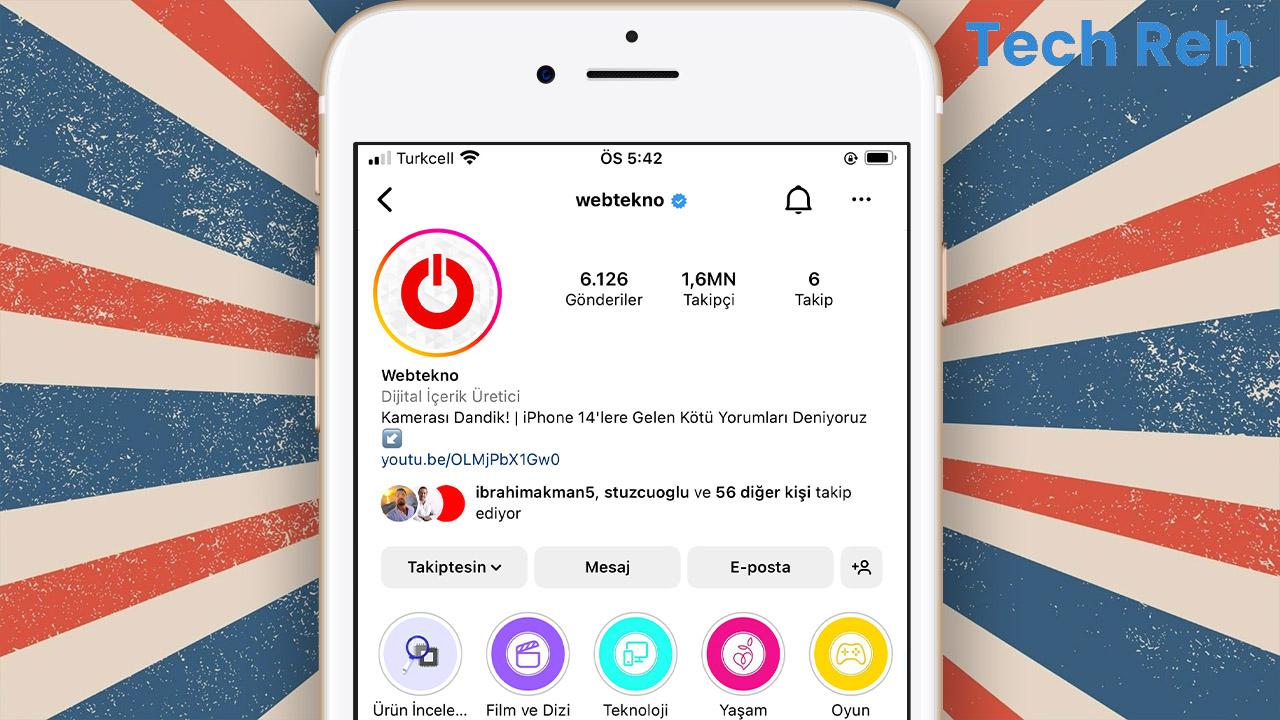
Bevor wir zu unserem Leitfaden übergehen, Instagram-Highlights-Funktion Wir müssen lernen, was es tut. Wenn wir dies anhand von Beispielen erläutern; Stellen Sie sich vor, Sie teilen eine Geschichte. Diese Story wird genau 24 Stunden, nachdem du sie geteilt hast, automatisch von Instagram entfernt. Wenn Sie möchten, können Sie die genaue Geschichte im Archivbereich noch einmal anzeigen. Benutzer, die Ihnen folgen, können Sie jedoch nicht erneut sehen. Hier kommt das vorgestellte Feature ins Spiel.
Instagram-Highlights-Funktion, nach 24 Stunden Es stellt sicher, dass Ihre Stories in Ihrem Profil in einem festen Format bleiben, auch wenn sie gelöscht werden. Dank Ihrer hervorgehobenen Geschichten, die schnell unter Ihrem Namen und Ihrer Biografie in Ellipsen positioniert sind, können Ihre Follower Ihre gepinnten Geschichten immer als anzeigen.
Wie ändere ich das Instagram-Highlight-Titelbild?
Schritt #1: Starten Sie Instagram
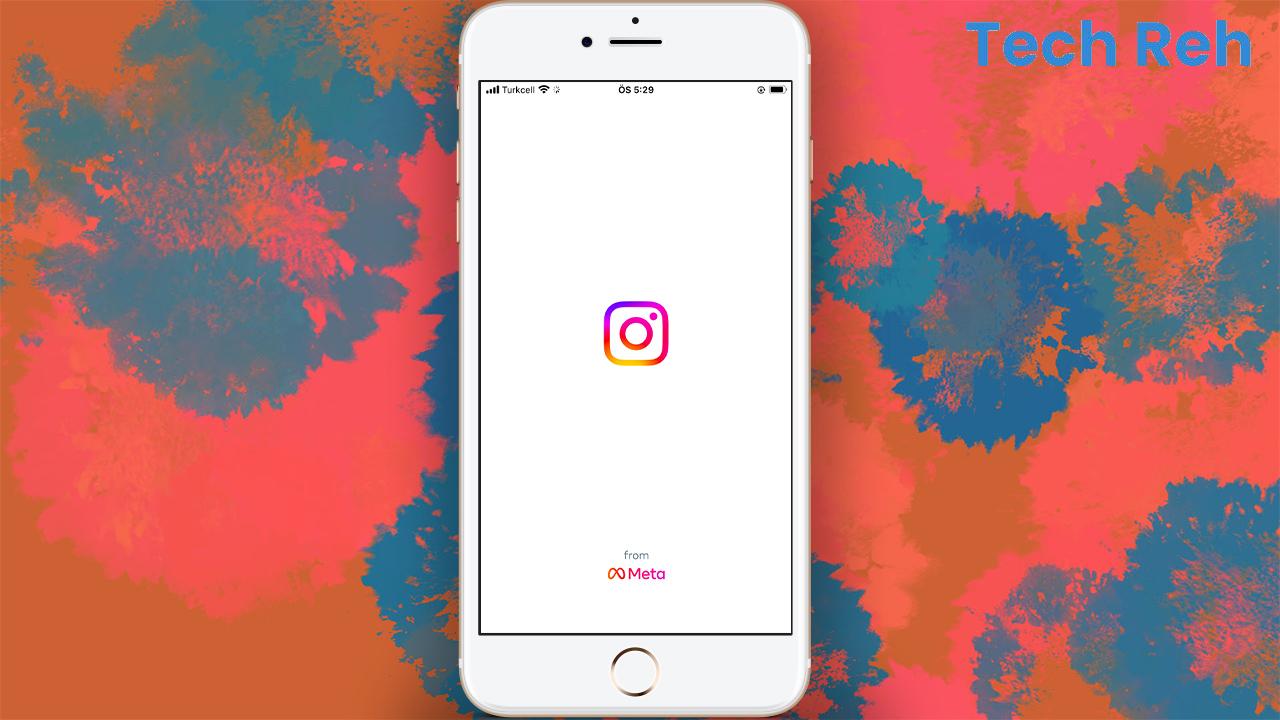
Zuerst, Instagram Sie müssen die Anwendung starten. Sie können diesen Vorgang schnell auf Ihrem Smartphone oder Tablet durchführen. Melden Sie sich bei der Instagram-Anwendung an, um Ihr Profil bearbeiten zu können. Sie sehen die Hauptseite des Flows und die Storys.
Schritt #2: Klicken Sie unten rechts auf die Profilschaltfläche
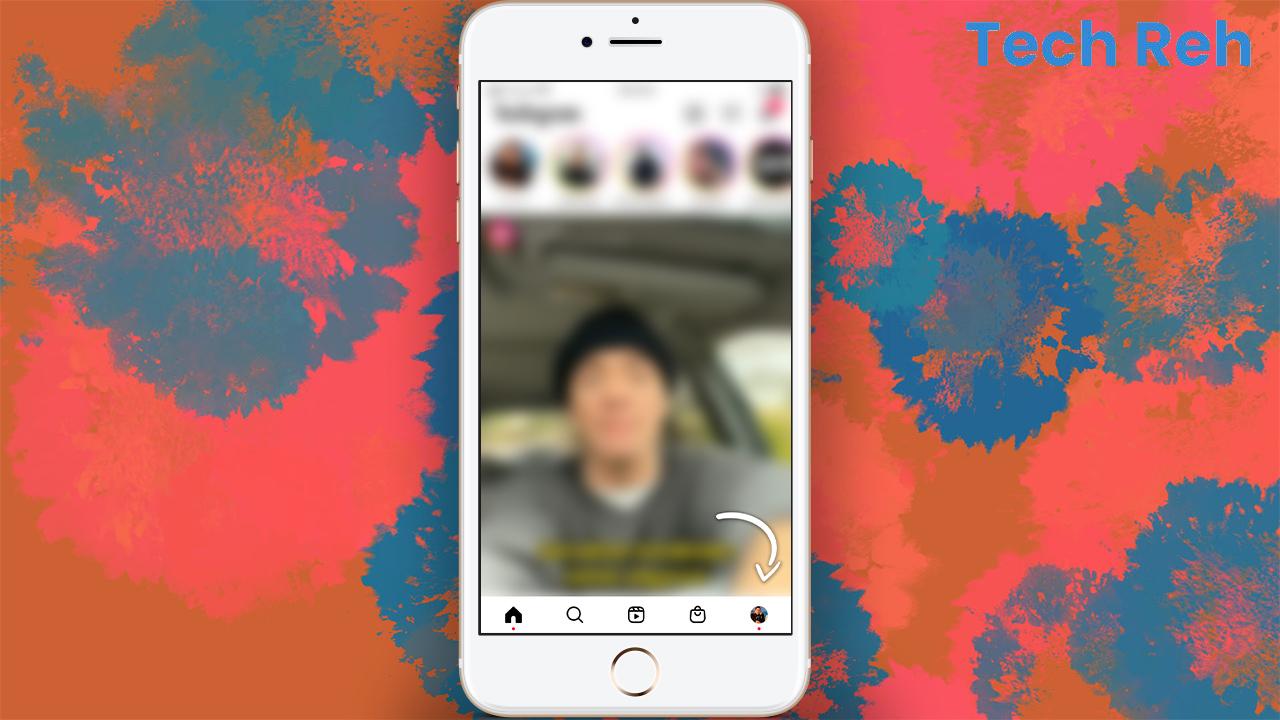
Unten sind einige Abkürzungsmissionen. Sie sehen die Hauptstream-, Erkundungs-, Walzen-, Markt- und Profilschaltflächen. ganz rechts davon Profil Drück den Knopf. Hier werden Sie auf Ihr Profil stoßen. Direkt unter der Schaltfläche „Mein Profil bearbeiten“ befinden sich Ihre vorgestellten Geschichten. Zuerst müssen Sie Ihre Featured Story auswählen, für die Sie das Titelbild bearbeiten möchten. Der Prozess, den Sie durchführen, funktioniert nur mit dem von Ihnen ausgewählten Highlight.
Schritt #3: Klicken Sie auf die Schaltfläche „Boost bearbeiten“.
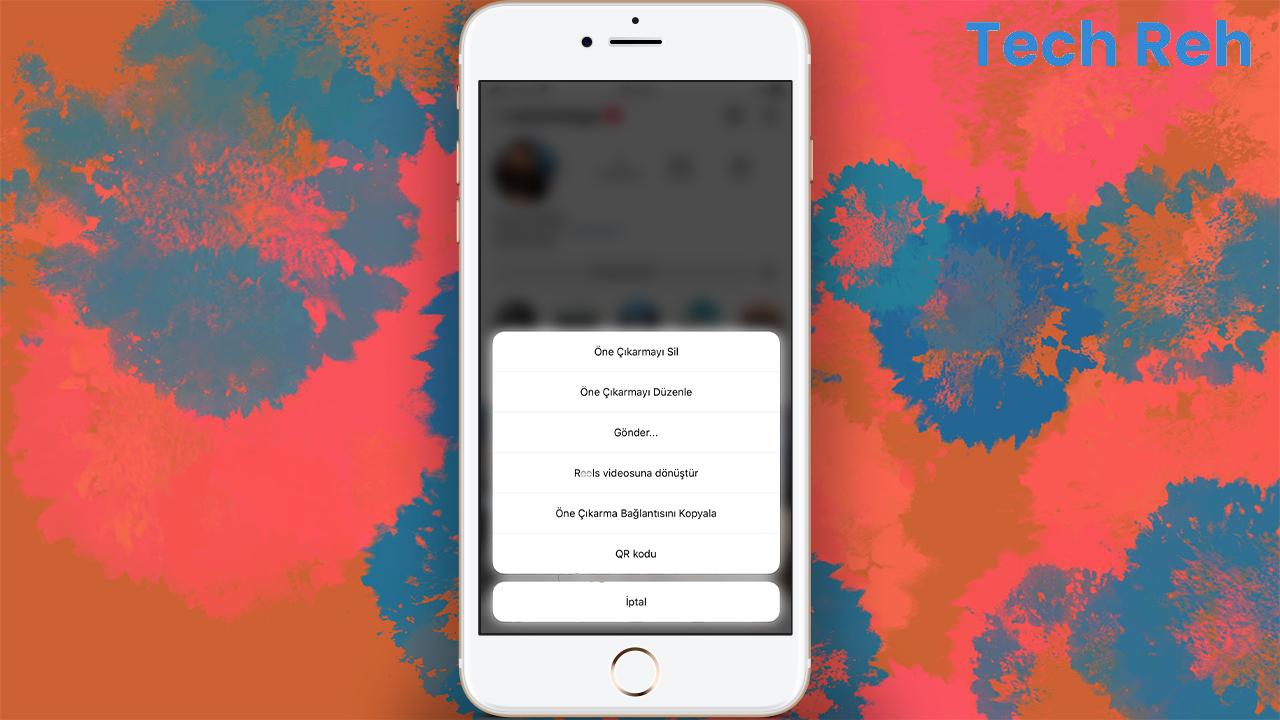
Wenn Sie das Highlight gefunden haben, dessen Cover Sie ändern möchten, klicken Sie darauf. runter halten . Sie werden auf viele Optionen stoßen. Mit diesen können Sie Ihr Highlight löschen, bearbeiten, an jemanden senden, in ein Reels-Bild umwandeln und den URL-Kontakt kopieren. für uns im Moment Boost bearbeiten Schaltfläche erforderlich. Drücke diesen Knopf.
Schritt #4: Klicken Sie auf die Schaltfläche Cover bearbeiten
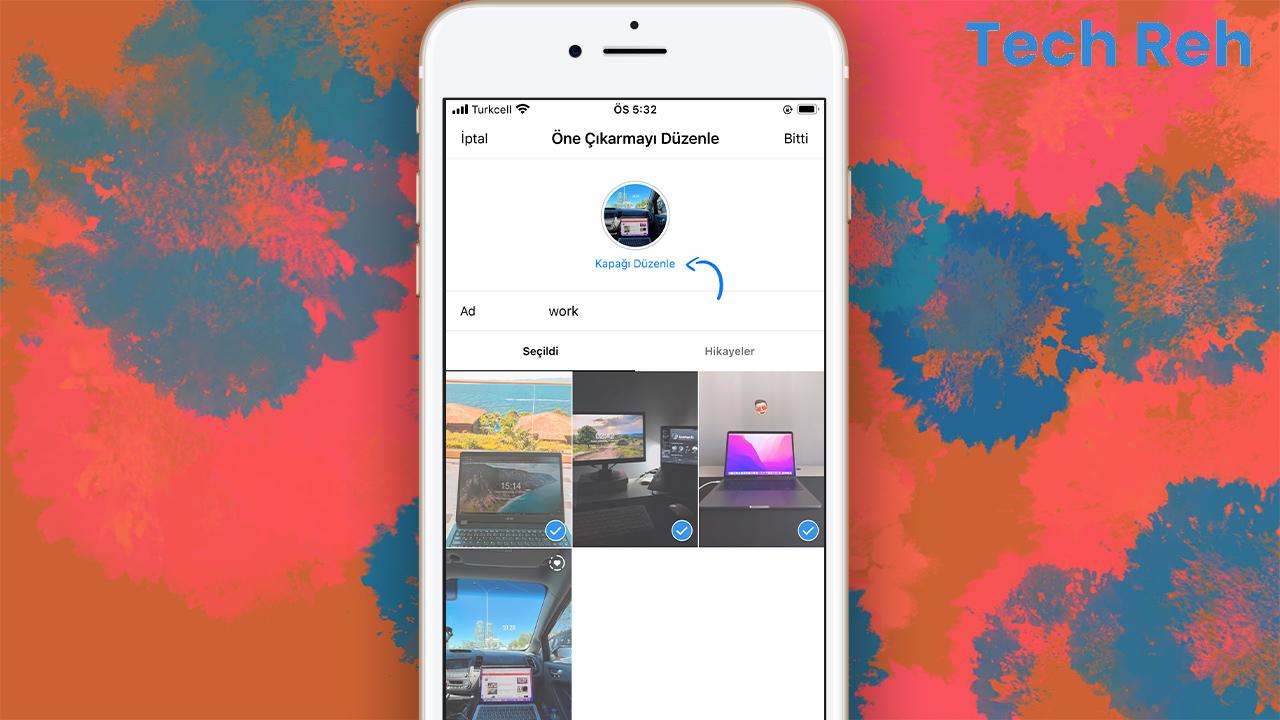
Das hervorgehobene Bearbeitungsfeld wird angezeigt. Von hier aus können Sie Geschichten aus Ihren Highlights entfernen, neue Geschichten hinzufügen und den Namen und das Titelbild Ihrer Highlights bearbeiten. Um das Titelbild zu bearbeiten, klicken Sie auf die Schaltfläche unter dem aktuellen Titelbild. „Cover bearbeiten“ Drück den Knopf. Abgesehen davon, wenn Sie den Titel Ihrer Highlights ändern möchten, können Sie den neuen Titel schnell in das Feld unter der Schaltfläche „Cover bearbeiten“ eingeben. Wenn Sie den aktuellen Titel löschen und speichern, bleibt er automatisch als Highlights erhalten.
Schritt #5: Wählen Sie das Cover aus und klicken Sie auf „Fertig“.
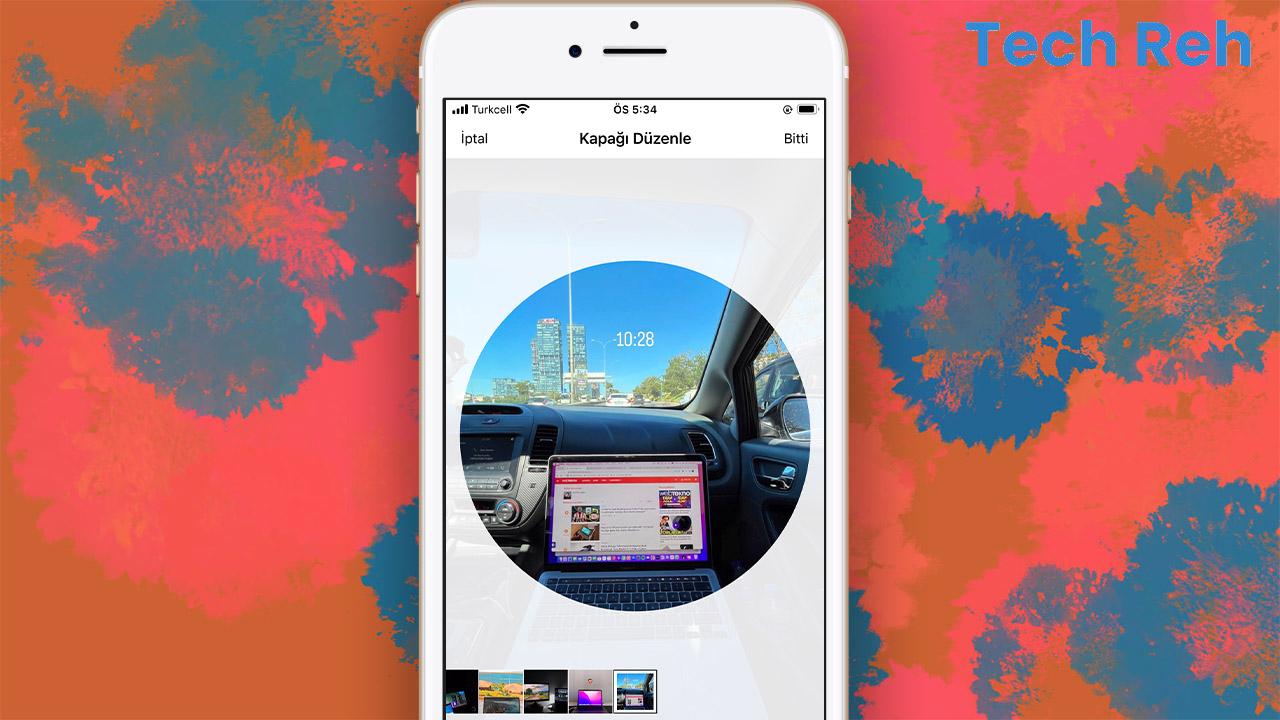
Es öffnet sich eine neue Seite, auf der Sie das Cover auswählen können. Auf dieser Seite können Sie zwischen zwei Arten von Abdeckungen wählen. Die erste davon, aus Ihren vorgestellten Geschichten Sie können eines davon als Titelbild auswählen. Wenn es also beispielsweise 6 Geschichten in Ihrer vorgestellten gibt, kann eine dieser 6 Geschichten Ihr vorgestelltes Cover sein. Eine andere Möglichkeit besteht darin, auf das Galeriesymbol ganz rechts im Menüband unten zu klicken.
Wenn Sie auf das Galerie-Symbol klicken, wird Ihr Smartphone in deiner Galerie Sie können eine zufällige Anzahl der vorgestellten Fotos als Ihr vorgestelltes Cover erstellen. Sie sind nicht verpflichtet, eines dieser Fotos willkürlich zu teilen. Das heißt, Sie können es direkt aus Ihrer Galerie zu Ihrem vorgestellten Cover hinzufügen.
Warum werden keine Markierungen angezeigt?
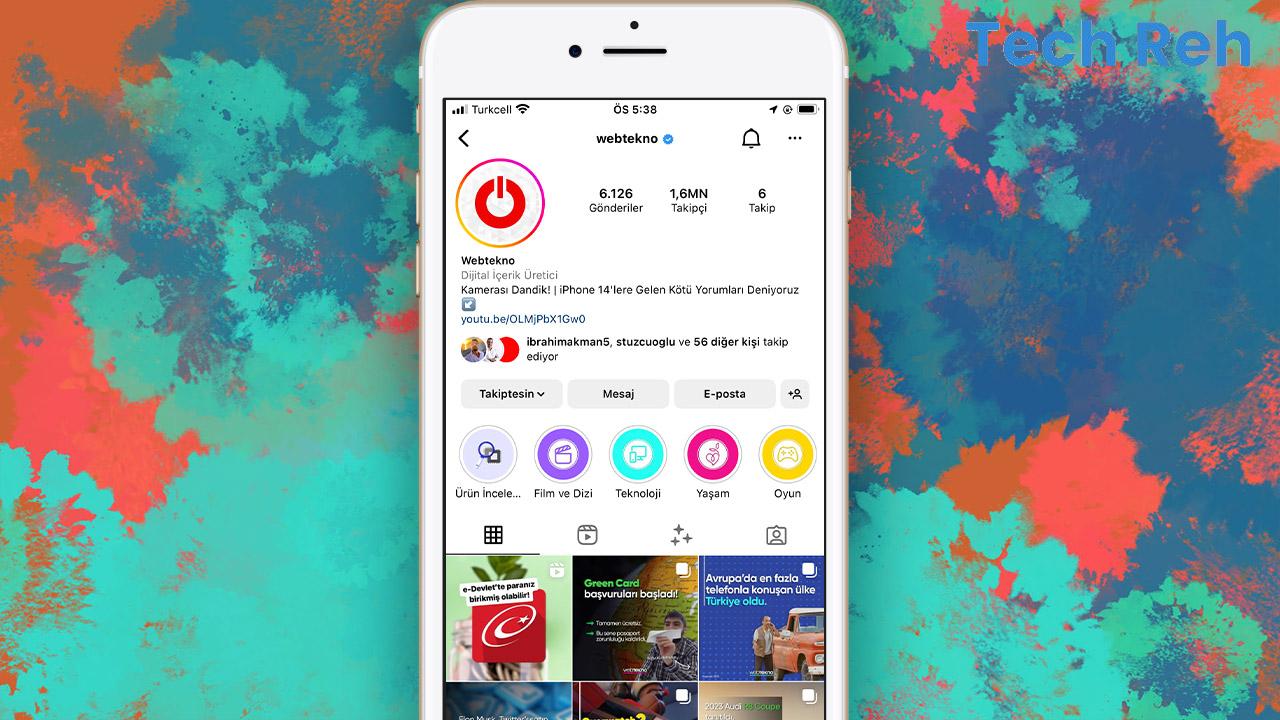
Wenn Sie den vorgestellten Benutzer nicht anzeigen können, können Sie die Storys dieses Benutzers anzeigen. vor dir verborgen es könnte sein. Das heißt, wenn die Story-Einstellungen Sie zur nicht sichtbaren Liste hinzugefügt haben, können Sie die Highlight-Aufstellung zusammen mit den Storys dieses Benutzers nicht sehen. Dies ist das am einfachsten zu verstehende Verfahren. Wenn dem Benutzer ein anderes Konto folgt, können Sie es von diesem Konto aus steuern. Wie üblich sollte es das von Ihnen kontrollierte Konto nicht gesperrt haben.
Ein anderer Weg, wenn die vorgestellten Wenn das Konto des Benutzers, den Sie nicht sehen können, öffentlich ist, können Sie es von einem zufälligen Profil aus bestätigen. Da das Profil des Benutzers nicht unbekannt ist, muss das Konto, das Sie steuern, ihm nicht folgen. Auf diese Weise können Sie die Highlights schnell steuern.
Wie verstecke ich Highlights?
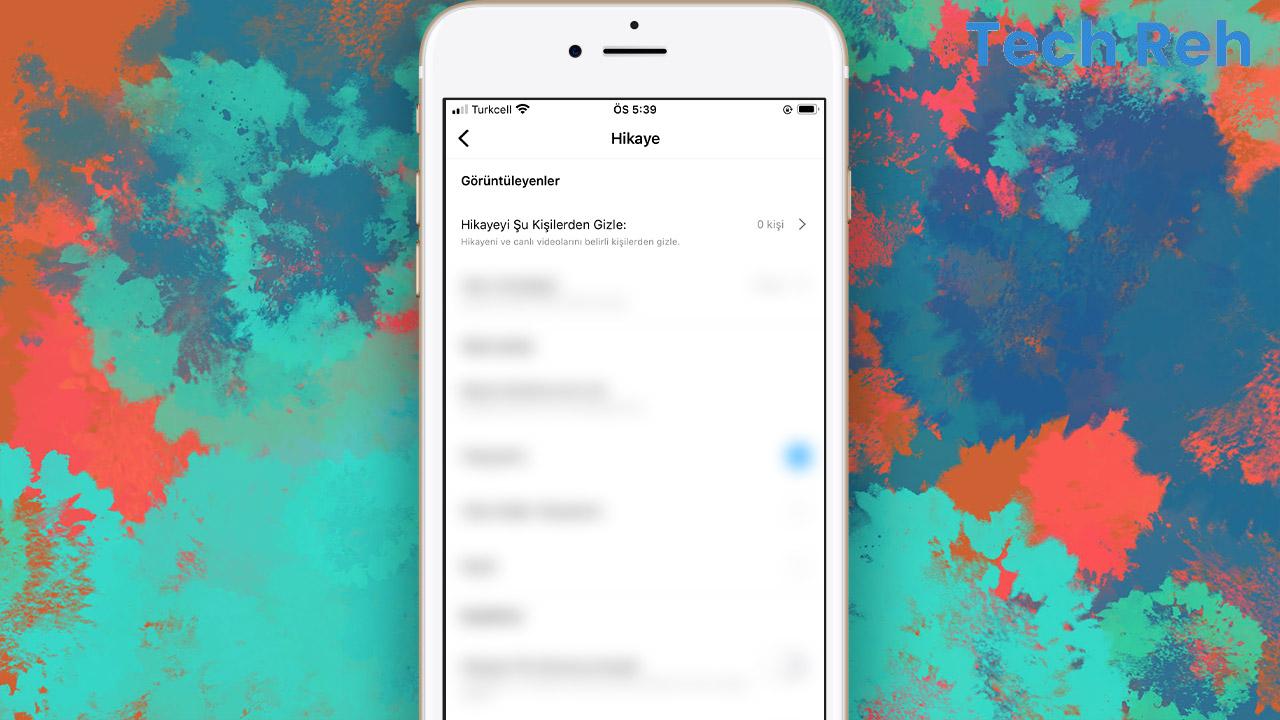
Highlights direkt an einen Benutzer du kannst dich nicht verstecken . Wenn Sie jedoch Ihre Story in den Story-Einstellungen für die Benutzer ausblenden, die Sie nicht möchten, werden Ihre Highlights automatisch ausgeblendet. Zum Beispiel; Sie wollen nicht, dass Emirhan Ihre Geschichten sieht. Deshalb hast du deine Geschichten vor Emirhan versteckt. Emirhan kann Ihre Highlights nicht automatisch sehen. Denn Ihre Highlights sind eine Aufstellung Ihrer Geschichten. Da er Ihre Geschichten nicht sehen kann, kann er sie natürlich auch nicht sehen.
Werden Benutzer, die sich Ihre Story ansehen, angezeigt, wenn sie sich Ihre Highlights ansehen?
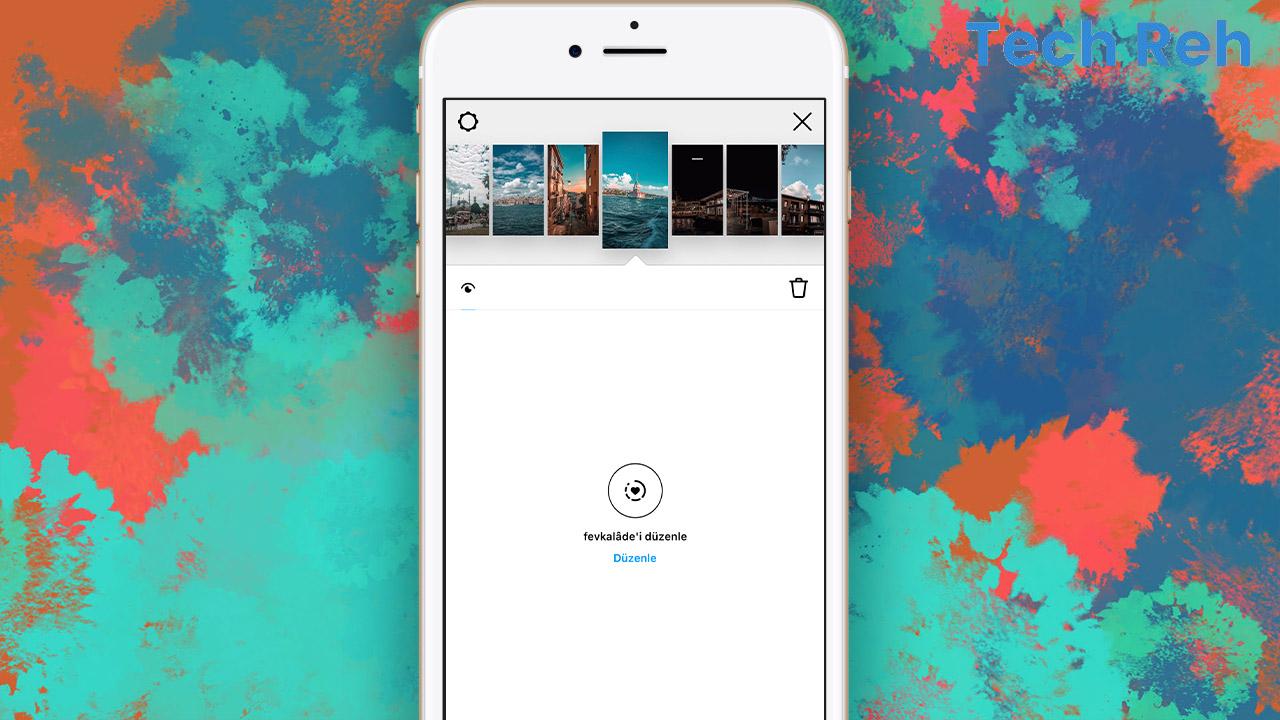
Wenn Ihre Geschichte in den Highlights ist, letzten 24 Stunden Wenn es geteilt wurde, können Sie auf die Liste zugreifen, die anzeigt, wer es angesehen hat. Aber wenn mehr als 24 Stunden vergangen sind, seit Sie diese Geschichte geteilt haben, können Sie sie leider nicht anzeigen. Aus diesem Grund müssen Sie sicherstellen, wie schnell, bevor Sie auf die Informationen darüber zugreifen können, wer die Geschichten angesehen hat, diese geteilt werden.
Instagram für dich So ändern Sie die Highlight-Abdeckung Wir haben den Leitfaden vorbereitet. Wenn Sie diese Schritte nacheinander befolgen, ändert sich das Titelbild im Abschnitt „Instagram-Highlights“ schnell. Wenn Sie die Hervorhebungsfunktion noch nicht verwendet haben, können Sie eine neue Hervorhebung hinzufügen, indem Sie auf die Schaltfläche „Neu“ klicken, die sich direkt unter der Schaltfläche „Mein Profil bearbeiten“ befindet. Verwenden Sie die vorgestellte Funktion? Vergiss nicht, es in den Kommentaren mit uns zu teilen.





